Как перевести контроллер Xbox в режим сопряжения
Гайд в разделе Интересное "Как перевести контроллер Xbox в режим сопряжения" содержит информацию, советы и подсказки, которые помогут изучить самые важные моменты и тонкости вопроса….
 Мигель Лагоа / Shutterstock
Мигель Лагоа / Shutterstock
Знаете ли вы, что можете использовать контроллер Xbox с ПК, Mac, смартфоном и т. д.? Контроллеры Microsoft работают по беспроводной сети с рядом дополнительных устройств – кабели не требуются.
Вот как подключить контроллер Xbox не только к Xbox.
Как подключить геймпад к Xbox
Чтобы подключить новый геймпад к Xbox Series X или S или к более старой консоли Xbox One (включая One S и One X), вставьте две батарейки AA или перезаряжаемый аккумулятор в контроллере. Microsoft предоставляет набор одноразовых батарей в коробке, но вы можете купить комплект для игры и зарядки примерно за 20 долларов.
Нажмите кнопку питания на передней панели, чтобы включить консоль Xbox. Найдите и нажмите кнопку сопряжения на консоли. На Xbox Series X и S это маленькая круглая кнопка рядом с передними портами USB, как показано ниже.
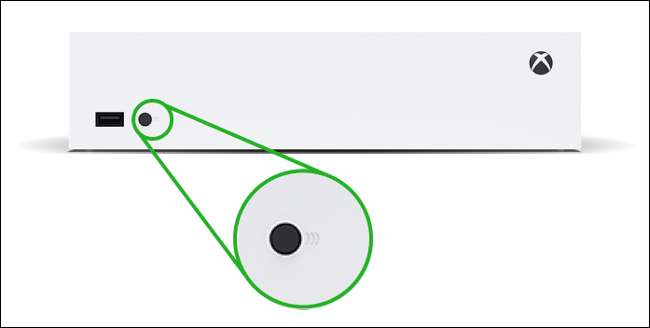 Microsoft
Microsoft
На Xbox One X или S, кнопка сопряжения находится на передней панели консоли, рядом с USB-портом справа, как показано ниже.
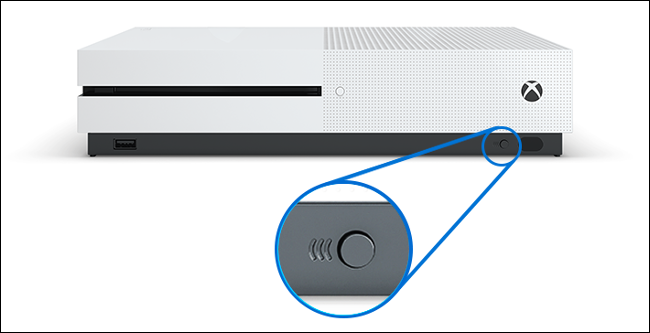 Microsoft
Microsoft
На оригинальном Xbox One вы найдете кнопку сопряжения слева на консоли рядом с дисководом оптических дисков.
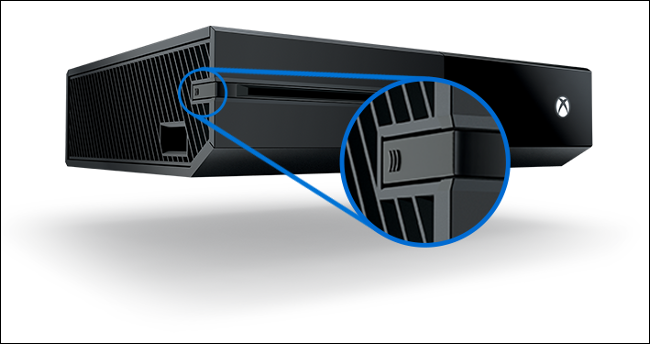 Microsoft
Microsoft
Теперь нажмите и удерживайте кнопку сопряжения на верхнем краю геймпада, чуть выше батарейного отсека. Вам не нужно сначала включать контроллер. Нажмите и удерживайте кнопку сопряжения до тех пор, пока логотип Xbox на контроллере не начнет быстро мигать.
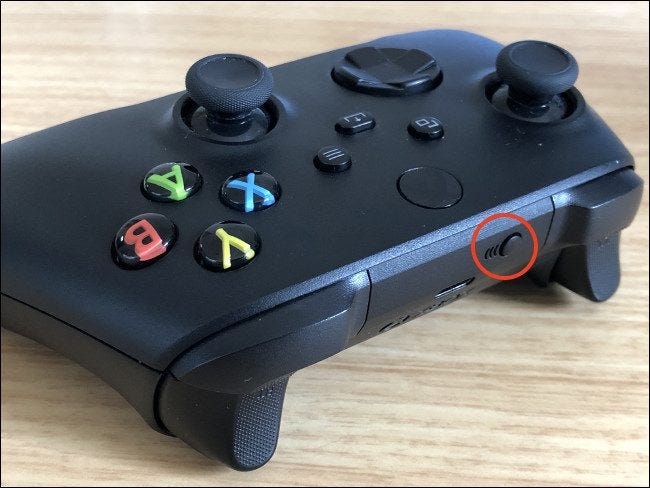 Тим Брукс
Тим Брукс
Когда логотип Xbox перестает мигать и не мигает, значит, ваш контроллер сопряжен. Если у вас возникнут какие-либо проблемы, убедитесь, что ваша консоль находится в режиме сопряжения.
Теперь вы можете управлять интерфейсом Xbox с помощью вашего нового контроллера.
Сопряжение вашего контроллера с ПК, Mac и др.
Вы также можете подключить свой контроллер к другим устройствам с помощью стандартного Bluetooth-соединение. Этот процесс аналогичен сопряжению с Xbox, но вам, вероятно, придется адаптировать некоторые шаги в зависимости от устройства.
Однако, как правило, для сопряжения вашего контроллера с другим устройством нажмите и удерживайте кнопку сопряжения на верхнем краю возле батарейного отсека. Вы узнаете, что ваш контроллер находится в режиме сопряжения, когда логотип Xbox будет быстро мигать.
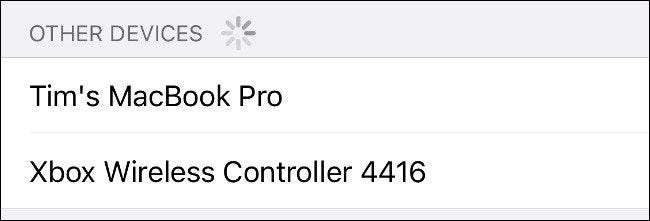
Теперь у вас есть 20 секунд, чтобы подключить контроллер к устройству, которое вы хотите подключить. использовать. Откройте интерфейс сопряжения Bluetooth на устройстве и выберите контроллер. Он должен немедленно соединиться, если он совместим.
Это необходимо сделать, если вы хотите играть в игры Xbox удаленно на своем смартфоне. Обратите внимание, что контроллер Xbox Series X и S в настоящее время изначально несовместим с iPhone или iPad, поэтому они откажутся от сопряжения.
Microsoft пообещала, что в будущем обновлении будет добавлена поддержка устройств Apple, но вы: Вам нужно будет подключить ваш контроллер к Xbox, чтобы применить обновление.
Только контроллеры Xbox One и Series X и S
Теперь у вас должна быть возможность сопрягать контроллеры Xbox One или Xbox Series X и S с любой совместимой консолью, компьютером или смартфоном.
Если вы у вас есть старый беспроводной контроллер Xbox 360, вам понадобится труднодоступный беспроводной приемник Microsoft для сопряжения вашего контроллера с ПК. Проводные контроллеры Xbox 360 подключаются и воспроизводятся через USB.
Думаете о переходе на Xbox Series X или S?Перед покупкой узнайте все, что вам нужно знать о Xbox следующего поколения.
